Prenesite glasbo v iPad iz računalnika
Trenutno so pametni telefoni in tablični računalniki zamenjali predvajalnike MP3, saj je na te pripomočke bolj priročno prenašati in poslušati glasbo. Uporaba računalnika za te namene vam omogoča, da ustvarite svoje sezname predvajanja in jih sinhronizirate z napravami Apple.
Vsebina
Naložite glasbo v iPad iz računalnika
Postopek prenosa glasbe na iPad se ne razlikuje zelo veliko od prenosa drugih datotek: e-knjig ali filmov. Vendar bi moral uporabnik vedeti, katere formate tabličnega računalnika podpira in katere dodatne funkcije ponujajo nekatere tretje aplikacije.
Preberite tudi: Prenesite filme na iPad iz računalnika
Podprti formati
Kljub dejstvu, da je najbolj priljubljen format MP3 , Apple naprave podpirajo tudi druge, vključno z:
- MP3 (16-320 Kbps);
- MP3 VBR;
- AIFF;
- AC (16-320 Kbps);
- AAC;
- Apple Lossless
- Slišno (format 2, 3 in 4);
- Vav.
Na žalost format WMA (Windows Media Audio) ni uradno podprt: ko poskusite prenesti takšno datoteko, se ta samodejno pretvori v AAC . Če uporabnik naleti na nezmožnost prenosa datoteke v iTunes za predvajanje v običajnem predvajalniku, morate spremeniti obliko s pretvorniki.
Preberite tudi: Programi za spreminjanje formata glasbe
Če uporabljate aplikacijo drugega proizvajalca, postane seznam podprtih glasbenih formatov veliko večji. Ogledate si jih lahko v nastavitvah.
1. način: VLC aplikacija
V resnici lahko uporabnik izbere katerega koli predvajalnika ali upravitelja datotek iz App Store, vendar VLC podpira številne video in glasbene formate. Aplikacija lahko deluje prek Wi-Fija, referenčno, z oblakom za shranjevanje. Obstaja podpora za napredne formate podnapisov, izbiro zvočnih posnetkov in spreminjanje hitrosti predvajanja.
Ta metoda je zasnovana tako, da deluje tako s samim VLC kot s programom. iTunes .
- IPad priključite na računalnik in odprite iTunes.
- Kliknite ikono naprave na zgornji plošči.
- Pojdite na "Deljene datoteke" in na seznamu poiščite aplikacijo VLC. Kliknite nanj.
- Prenesite želeno glasbeno datoteko v okno Dokumenti VLC in počakajte, da se kopiranje konča.
- Odprite aplikacijo na tabličnem računalniku in kliknite skladbo, ki ste jo pravkar prenesli. Začne se predvajanje.
- Ko zaklenete iPad, bo glasba še naprej predvajana. Med poslušanjem lahko uporabnik spremeni nekatere nastavitve.
- S klikom gumba »Spremeni« na glavnem zaslonu lahko preimenujete datoteke in ustvarite nove mape za shranjevanje.

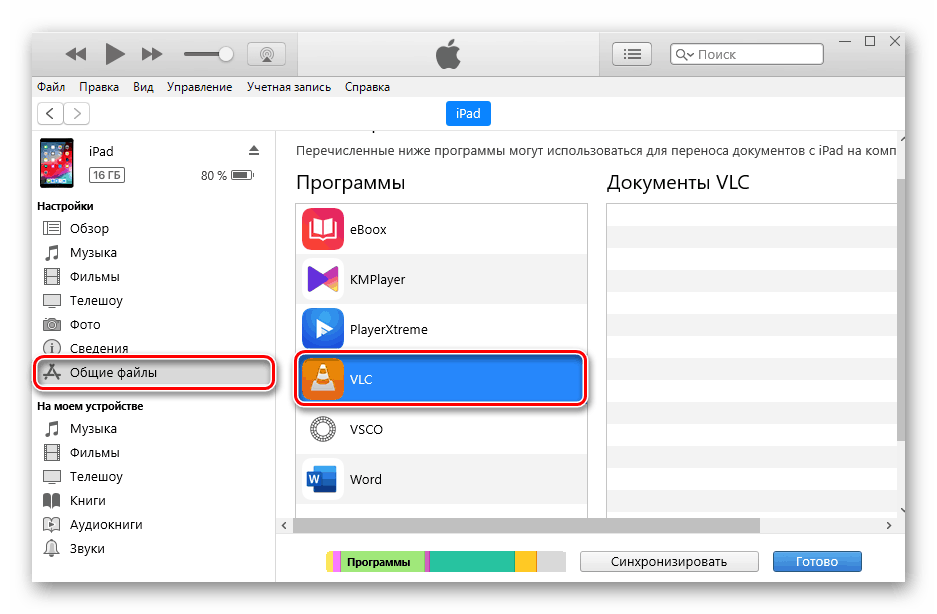
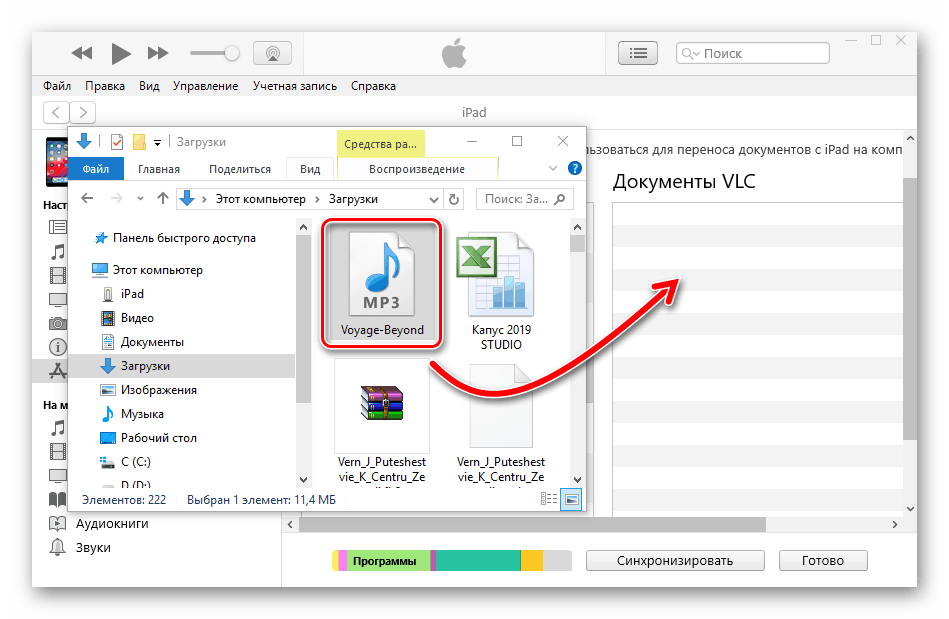
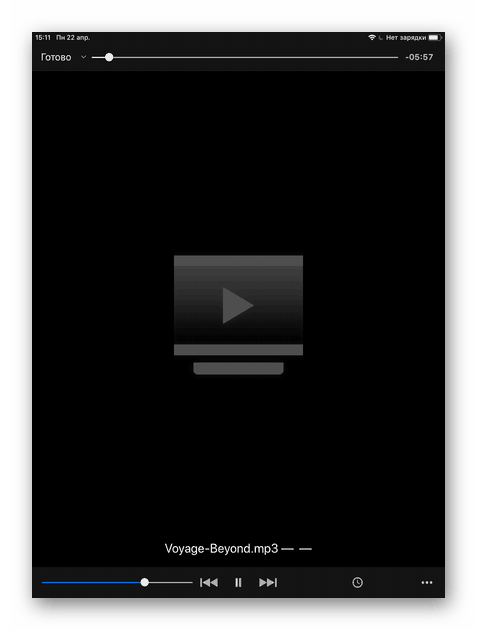
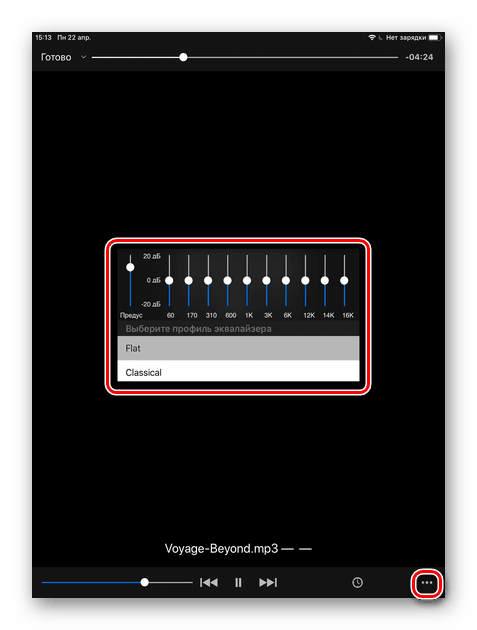
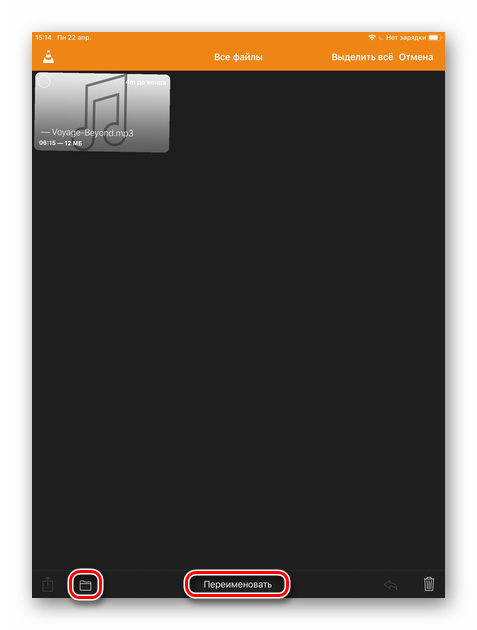
2. način: iTunes
Najlažji in najpogostejši način za prenos glasbe na tablični računalnik iz Apple-a. ITunes vam omogoča sinhronizacijo seznamov predvajanja in dodajanje novih. Včasih ime in avtor morda nista pravilno prikazana, zato obstaja funkcija urejanja, vključno s platnico albuma.
Najprej moramo sami dodati Aytuns.
- Priključite iPad na računalnik in zaženite iTunes. Kliknite »Datoteka« - »Dodaj datoteko v knjižnico ...« . Če želi uporabnik dodati več skladb, morate vnaprej ustvariti ločeno mapo z datotekami in nato "Dodaj mapo v knjižnico ..." .
- V oknu, ki se odpre, poiščite želeno skladbo in kliknite »Odpri«.
- Pravkar prenesena datoteka se prikaže na seznamu skladb.
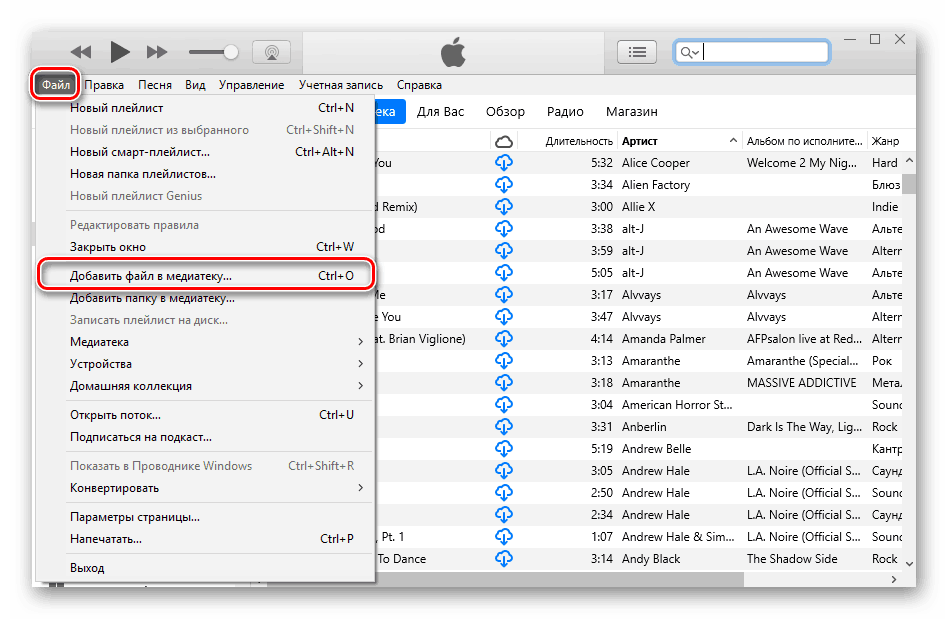
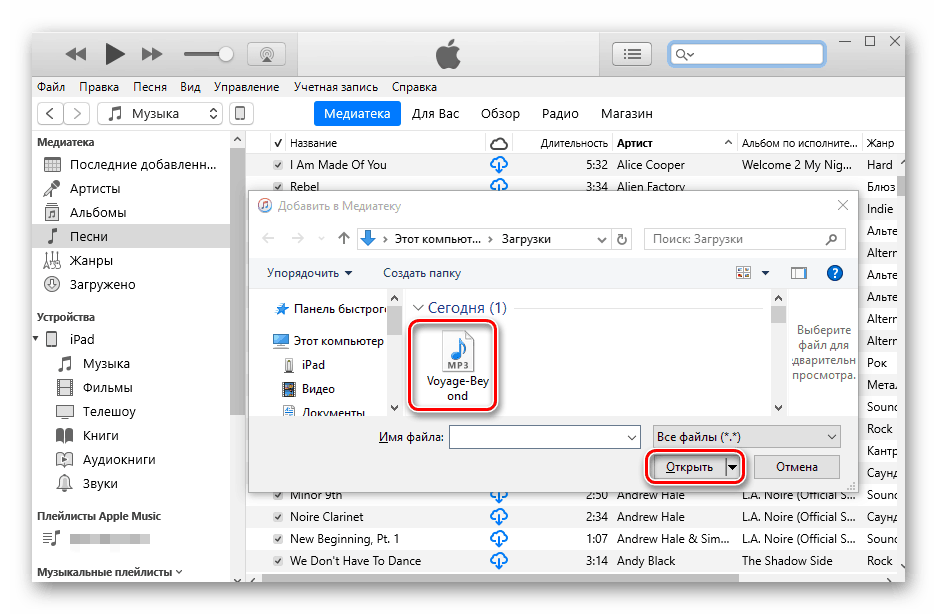
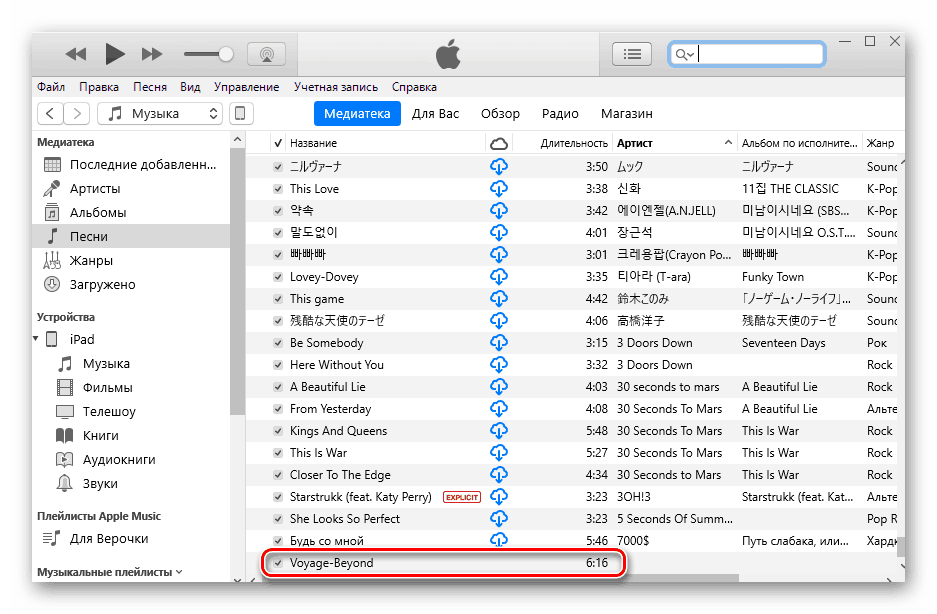
Nato nadaljujemo s prenosom glasbe na sam iPad.
- V programu iTunes kliknite ikono povezane naprave.
- V levem meniju izberite razdelek "Glasba" in potrdite polje "Sinhroniziraj glasbo" . Izberite »Celotna knjižnica predstavnosti« ali »Izbrani seznami predvajanja«, da sinhronizirate samo posamezne skladbe. Kliknite Uporabi . Počakajte, da se kopija konča.

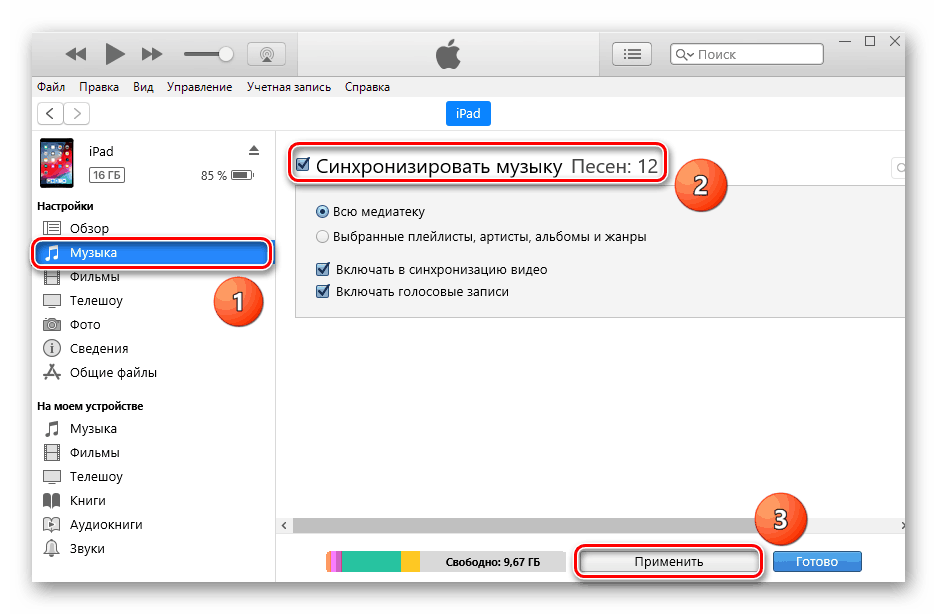
3. način: Shranjevanje v oblaku
Glasbo lahko tudi prenašate in poslušate z vgrajenim predvajalnikom katerega koli prostora v oblaku. Če želite to narediti, samo namestite uradno aplikacijo iz App Store. V 2. metodi naslednjega članka smo si ogledali, kako datoteke prenesti iz računalnika v oblak. Dropbox in jih predvajajte na iPadu. Priporočamo, da se seznanite.
Več podrobnosti: Prenesite filme na iPad iz računalnika
4. način: iTools
Upravitelji datotek so neke vrste nadomestek za standardni program iTunes. Razlikujejo se po tem, da je delo z njimi enostavnejše in hitrejše. Poleg tega svojim uporabnikom zagotavljajo več funkcij, funkcij in orodij. Za prenos glasbe na vaš iPad s priljubljenim iTools , dovolj je, da naredite nekaj ukrepov, ki smo jih opisali v naslednjem članku.
Več podrobnosti: Kako uporabljati iTools
V tem članku smo preučili, katere formate glasbe podpira iPad, kako ga prenesti prek različnih aplikacij in programov ter kakšne dodatne funkcije lahko ponujajo nekatere.